MacOS Mojave поставляется с «динамическим фоном рабочего стола», который слегка меняется в течение дня. В этом посте я покажу вам, как использовать их на рабочем столе Linux.
После включения этой функции, фон рабочего стола будет меняться каждые несколько часов на изображение, отражающее время суток.
Но нельзя отрицать, что выбор Apple темы, его высококачественная фотография и тонкий переход от дня к ночи между каждым снимком – это прикольнее, чем перетасовка случайного набора обоев каждые 30 минут.
Хотите того же в Linux? Все в ваших руках.
Как установить динамические обоев для рабочего стола macOS Mojave в KDE
Для начала, перейдите на страницу магазина приложений KDE, и скачайте последнюю версию плагина для динамических обоев
Распакуйте в удобное для вас место, и перейдите в распакованную директорию
cd plasma5-wallpapers-dynamic-2.6Далее установите необходимые зависимости для сборки пакета
Для ArchLinux
sudo pacman -S cmake extra-cmake-modules git plasma-framework qt5-base qt5-declarative qt5-locationДля Fedora
sudo dnf install cmake extra-cmake-modules git kf5-kpackage-devel kf5-plasma-devel kf5-ki18n-devel qt5-qtbase-devel qt5-qtdeclarative-devel qt5-qtlocation-develДля Ubuntu
sudo apt install cmake extra-cmake-modules git libkf5package-dev libkf5plasma-dev qtbase5-dev qtdeclarative5-dev qtpositioning5-devСоздайте директорию, и начните сборку
mkdir build && cd buildcmake .. -DCMAKE_BUILD_TYPE=Release
-DCMAKE_INSTALL_PREFIX=/usr
-DCMAKE_INSTALL_LIBDIR=lib
-DBUILD_TESTING=OFFТеперь запустите сборку, выполнив следующую команду
makeИ запустите установку
sudo make installПосле установки, вы можете пользоваться динамическими обоями, но их нужно создать самому.
К счастью, они уже были созданы до нас, и нам нужно перейти на сайт GitHub, и скачать готовые файлы с обоями
Распакуйте в удобном для вас месте, и перейдите в распакованную директорию
cd gnome-kde-dynamic-wallpaper-mojave-masterВведите следующие команды для установки динамических обоев MacOS Mojave
Скопируйте каталог `mojave` из этого репозитория в` /usr/share/dynamicwallpapers/mojave-solar/contents/images` и сделайте его доступным для чтения, запустив следующие команды
sudo mkdir -p /usr/share/dynamicwallpapers/mojave-solar/contents/images &&
sudo cp mojave/* /usr/share/dynamicwallpapers/mojave-solar/contents/images &&
sudo chmod 755 /usr/share/dynamicwallpapers/mojave-solar/contents/images &&
sudo chmod 644 /usr/share/dynamicwallpapers/mojave-solar/contents/images/*Создайте `/usr/share/dynamicwallpapers/mojave-timed/contents/images` и сделайте его доступным для чтения
sudo mkdir -p /usr/share/dynamicwallpapers/mojave-timed/contents &&
sudo chmod 755 /usr/share/dynamicwallpapers/mojave-timed/contents &&
sudo ln -s /usr/share/dynamicwallpapers/mojave-solar/contents/images /usr/share/dynamicwallpapers/mojave-timed/contents/imagesСвяжите каталог mojave из /usr/share/dynamicwallpapers с /usr/share/background/macOS
sudo mkdir -p /usr/share/backgrounds/macOS &&
sudo ln -s /usr/share/dynamicwallpapers/mojave-solar/contents/images /usr/share/backgrounds/macOS/mojaveСкопируйте `mojave-solar.json` из этого репо в` /usr/share/dynamicwallpapers/mojave-solar/metadata.json` и сделайте его доступным для чтения
sudo cp mojave-solar.json /usr/share/dynamicwallpapers/mojave-solar/metadata.json &&
sudo chmod 644 /usr/share/dynamicwallpapers/mojave-solar/metadata.jsonСкопируйте `mojave-timed.json` из этого репо в` /usr/share/dynamicwallpapers/mojave-timed/metadata.json` и сделайте его доступным для чтения
sudo cp mojave-timed.json /usr/share/dynamicwallpapers/mojave-timed/metadata.json &&
sudo chmod 644 /usr/share/dynamicwallpapers/mojave-timed/metadata.jsonСкопируйте `mojave-timed.xml` из этого репозитория в` /usr/share/background/macOS` и сделайте его доступным для чтения
sudo cp mojave-timed.xml /usr/share/backgrounds/macOS/mojave-timed.xml &&
sudo chmod 644 /usr/share/backgrounds/macOS/mojave-timed.xmlСкопируйте `mojave.xml` из этого репозитория в` /usr/share/gnome-background-properties` и сделайте его доступным для чтения
sudo mkdir -p /usr/share/gnome-background-properties &&
sudo cp mojave.xml /usr/share/gnome-background-properties/mojave.xml &&
sudo chmod 644 /usr/share/gnome-background-properties/mojave.xmlПосле этого, нажимаем правой кнопкой мышки на рабочем столе, и выбираем “Настроить рабочий стол”
На вкладке “Тип обоев”, выбираем “Динамический”, а также меняем “Широту и Долготу” (Если вы не знаете широту и долготу вашей страны, можете посмотреть в интернете), и нажимаем применить.
Вот и все, теперь в зависимости от времени суток ваши обои будут меняться.
В этом не большом видео вы можете в этом убедиться.
 100vw, 800px» data-lazy-src=»https://linuxcool.ru/wp-content/uploads/2020/10/screenshot_20201002_193920-1024×385.png» /></picture>
<noscript><picture itemprop=)
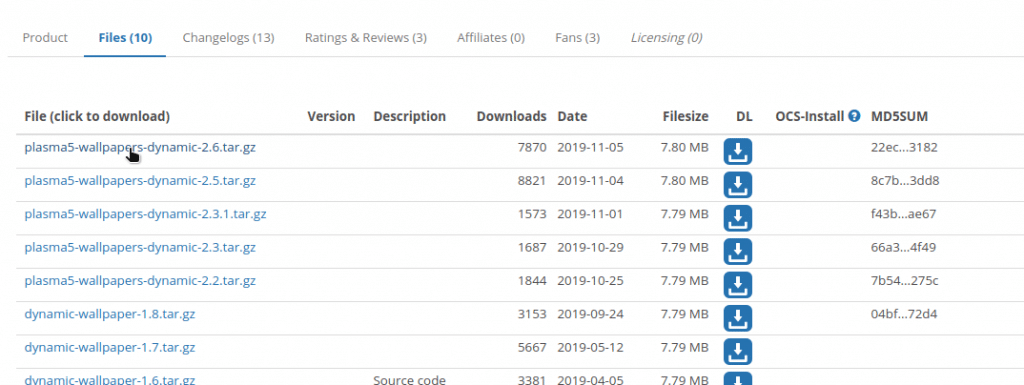
 100vw, 878px» data-lazy-src=»https://linuxcool.ru/wp-content/uploads/2020/10/screenshot_20201002_193041.png» /></picture>
<noscript><picture itemprop=)
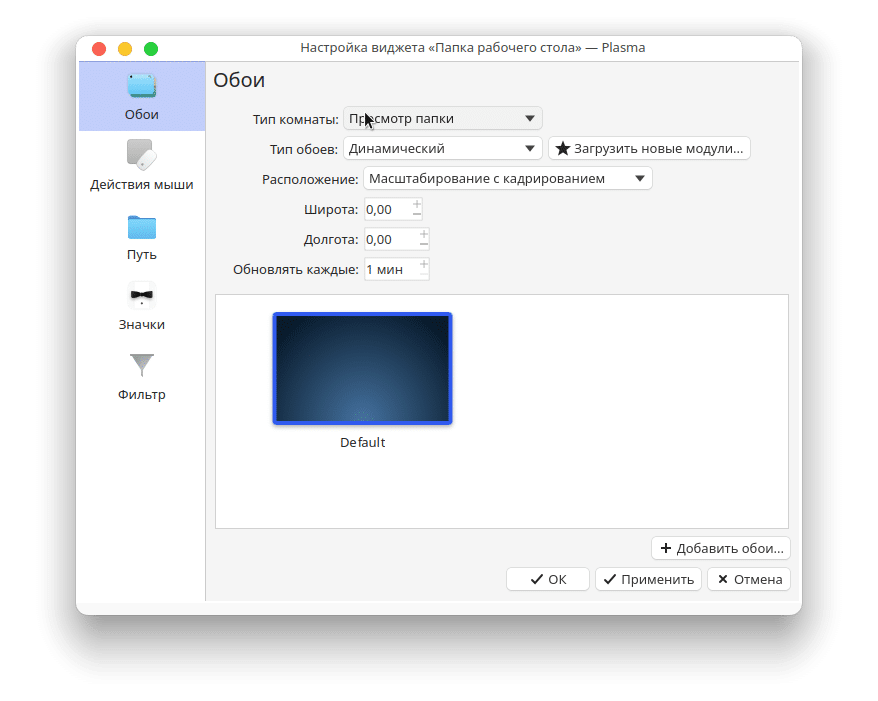
 100vw, 794px» data-lazy-src=»https://linuxcool.ru/wp-content/uploads/2020/10/screenshot_20201002_193316.png» /></picture>
<noscript><picture itemprop=)
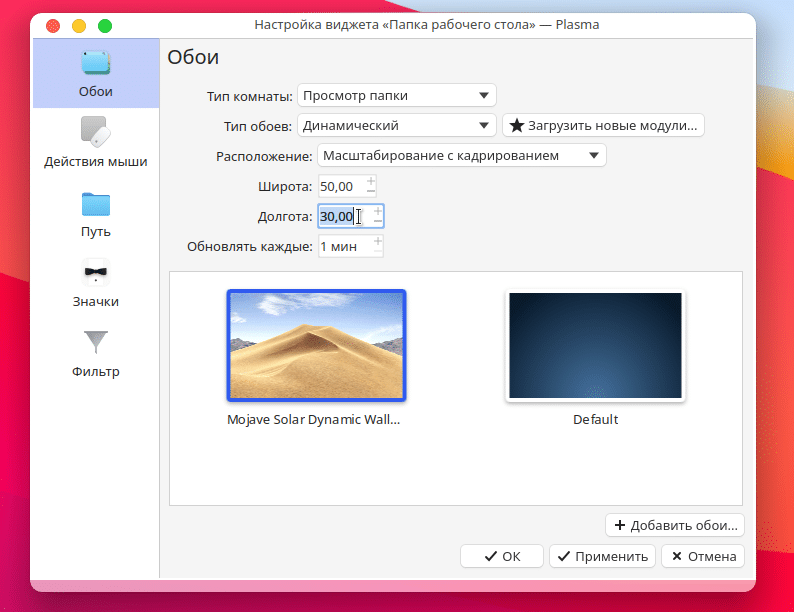
 100vw, 800px» data-lazy-src=»https://linuxcool.ru/wp-content/uploads/2020/09/screenshot_20200928_074603-1024×640.png» /><noscript><img loading=)
 100vw, 800px» data-lazy-src=»https://linuxcool.ru/wp-content/uploads/2020/09/screenshot_20200928_094612-1024×640.png» /><noscript><img loading=)
 100vw, 800px» data-lazy-src=»https://linuxcool.ru/wp-content/uploads/2020/09/screenshot_20200928_204516-1024×640.png» /><noscript><img loading=)